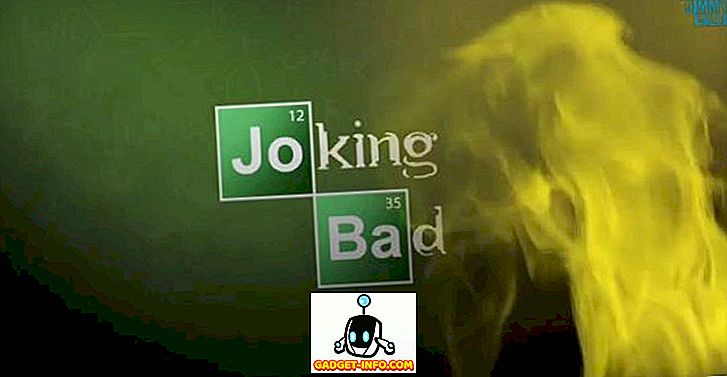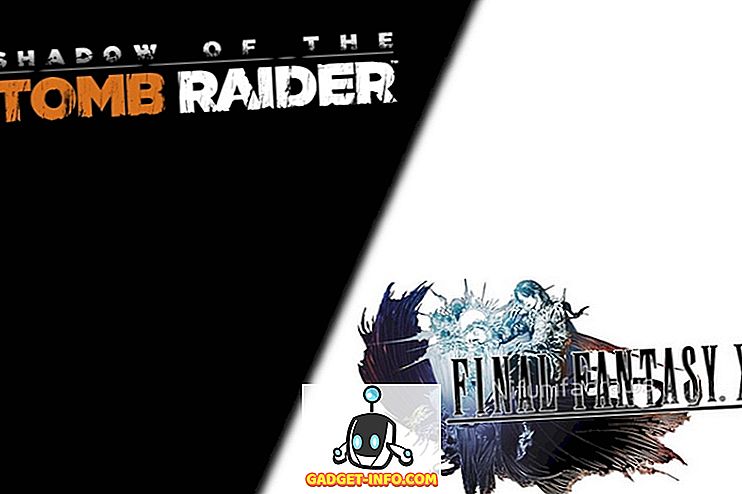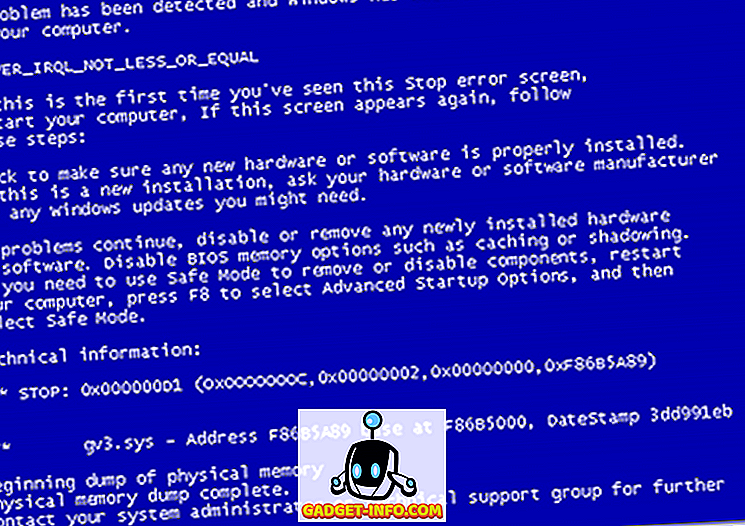Kalbant apie išmanųjį telefoną, „iPhone“ yra tarp geriausių. Neseniai nusipirkau vieną iš didžiausių „Android“ telefonų, ir jis vis dar atsilieka nuo mano beveik trejų metų „iPhone 5S“. Programos atidarymas ir uždarymas tame „Android“ telefone trunka keletą akių, o procesas vyksta iškart 5S. 5S senoji ir mažesnė talpa baterija taip pat trunka ilgiau tarp mokesčių. Aš nesakau, kad visi „Android“ telefonai yra blogi, nes žinau keletą prekių ženklų, kurie atnešė laiko ir pastangų gaminti geros kokybės aukštos kokybės telefonus, o ne tik kopijuoja ir įklijuoja savo konkurentus. Viskas, ką aš sakau, kad techninės ir programinės įrangos integravimas suteikia „Apple“ „iPhone“ daugiau nei pigiausius išjungtus išmaniuosius telefonus. Bet net ir taip, yra keletas dalykų, kuriuos galime padaryti, kad pagreitintume „iPhone“ ir kad baterija tęstųsi ilgiau.
Bendra - atnaujinkite į „iOS“
Kaip bendra nykščio taisyklė, gera idėja, kad telefoną „iOS“ visada atnaujinate į naujausią versiją. Atnaujinimai visada būna su klaidų taisymais ir patobulinimais, palyginti su ankstesnėmis versijomis, todėl jūsų „iPhone“ našumas būtų geresnis kiekvienam atnaujinimui. Žinoma, yra išimčių, pavyzdžiui, kai jūsų aparatūra yra per sena iOS versijai, arba kai yra nežinomų klaidų, kurios sukelia netikėtą elgesį, bet tai dažnai nepasitaiko.

Jei norite atnaujinti „iOS“ tiesiogiai iš telefono, atidarykite „ Settings“, slinkite žemyn ir atidarykite „ General“ . Tada tęskite programinės įrangos naujinimą . Jei yra naujas naujinimas, naujinimą galite atlikti iš šio lango. Priešingu atveju pamatysite pranešimą, kad jūsų „iOS“ versija yra atnaujinta.

Paspartinti iPhone
Yra keletas dalykų, kuriuos galite padaryti, kad paspartintumėte „iPhone“. Kadangi prietaisas nėra suprojektuotas leisti atnaujinimus iš techninės įrangos pusės, vienintelis būdas jį patobulinti yra iš programinės įrangos pusės. Jūs galite padaryti beveik kiekvieną įgnybą iš nustatymų, jei žinote, kur ieškoti. Norėdami išgelbėti jus nuo begalinio slinkimo per daugybę įrašų, čia yra svarbiausi.
1. Išjunkite skaidrumą ir judėjimą
Skaidrumas ir judesys yra gražūs ir linksmi akių saldainiai, kurie ateina su iOS. Bet jei jūs galite gyventi be jų, šių dviejų išjungimas padidins jūsų prietaiso reagavimą. Ypač senesniuose įrenginiuose.
Norėdami sumažinti skaidrumą, eikite į „ Settings“ - „General“ ir raskite „ Accessibility“ . Slinkite žemyn ir pasirinkite Padidinti kontrastą ir perjunkite „ Reduce Transparency“ į „ On“ .

Norėdami išjungti „Motion“, grįžkite į „ Accessibility“ ir pasirinkite „ Reduce Motion“ (mažinti judesį), esantį „Padidinti kontrastą“, ir galite jį įjungti.

2. Išjungti fono programos atnaujinimą
„Background App Refresh“ yra funkcija, kuri reguliariai atnaujins programų duomenis kiekvieną tam tikrą laiko tarpą, net jei pati programa šiuo metu gyvena fone. Nors pačios funkcijos prielaida yra gera, ne kiekvienam reikia nuolat atnaujinti kiekvieną programą. Ir jei galite naudoti šiek tiek daugiau energijos savo įrenginiui, galite jį išjungti.
Eikite į „ Settings“ - „General“ ir raskite „ Background App Refresh“ . Galite išjungti išjungimo funkciją, kad ją išjungtumėte, arba galite išjungti šią funkciją atskirose programose, kurių nereikia visą laiką atnaujinti, ir išsaugoti tuos, kuriuos darote.

3. Išjungti „Siri“ pasiūlymus
„Apple“ nori mus priartinti prie ateities, įvesdama „Siri“ pasiūlymus „iOS“. Tai išsamesnė „Spotlight“ funkcija su papildomomis dažniausiai pasiekiamomis programomis, kontaktais ir kitais paieškos ekrano duomenimis. Ši funkcija yra naudinga, bet ne visiems reikalingas visiškai protingas, personalizuotas ekranas. Jei priklausote šiai kategorijai, galite prekiauti šia funkcija su papildoma apdorojimo galia.
Norėdami išjungti „Siri“ pasiūlymus, eikite į „ Settings“ - „General“, šiek tiek slinkite žemyn ir pasirinkite „ Spotlight“ paiešką . Panašiai kaip „Background App Refresh“, galite išjungti šią funkciją visoms programoms arba pasirinkti, kad ji būtų išjungta atskiroms programoms.

Išplėskite „iPhone“ baterijos veikimo laiką
Visi pirmiau minėti gudrybės gali pagreitinti jūsų „iPhone“ ir pridėti keletą papildomų minučių akumuliatoriaus įkrovos. Bet jei jums reikia išspausti daugiau sulčių iš akumuliatoriaus, čia rasite daugiau patarimų ir gudrybių.
1. Naudokite žemos galios režimą
„Apple“ pristato „Low Power Mode“ funkciją su „iOS 9“. Kaip siūloma pavadinimu, ši funkcija sumažins jūsų iOS energijos suvartojimą, išjungdama kelias neesmines funkcijas. Pagal numatytuosius nustatymus ši funkcija bus automatiškai įjungta, kai telefono akumuliatorius nukrito žemiau 30% ir išjungiamas, kai jūsų telefonas imamas 80% ar daugiau.
Jei norite, kad tarp įkrovimo laiko būtų ilgesnis, galite įjungti pranešimų režimą iš naujo, paspaudę jį į kairę, arba įjunkite režimą rankiniu būdu iš Nustatymų - Baterija . Deja, negalėsite įjungti arba išjungti režimo visam laikui, todėl jūs turite tai padaryti rankiniu būdu kiekvieną kartą, kai telefonas yra visiškai įkrautas.

2. Ištaisykite „Battery Hogger Apps“ problemas
Po žemos galios režimu, esančiu po baterija, matysite galingiausių programų sąrašą ir priežastį, kodėl jie užgrobia galią. Galite išanalizuoti problemas ir pabandyti jas išspręsti, kad ateityje geriau veiktų akumuliatorius.
Pavyzdžiui, jei programa X naudoja daugiau energijos dėl foninės veiklos, pabandykite uždaryti programą, kai ją nenaudojate. Arba, jei kita programa užfiksavo bateriją dėl fono vietos, išjunkite programos prieigą prie vietos paslaugos. Jei negalite nieko daryti ir jums nereikia programos, tiesiog ją pašalinkite.

3. Išjunkite vietovės paslaugas
Kaip jau buvo minėta ankstesniame punkte, viena iš didelės baterijos savybių yra vietos nustatymo paslaugos. Dauguma išmaniųjų telefonų vartotojų naudojo šią funkciją, nesvarbu, ar tai suprantama, ar ne. Dažniausiai naudojamas būdas nustatyti mūsų vietą ir rasti kelią į kitą vietą, naudojant žemėlapių ir eismo programas, pvz., „Apple“ žemėlapius, „Google“ žemėlapius ir „Waze“. Tačiau daugelis kitų programų, naudojančių šią vietovių paslaugas įvairiems tikslams, pvz., Sveikatos programoms, stebėti jūsų judėjimą, pastabų paėmimą ir nuotraukų programas, kad pridėtumėte vietos žymes prie pastabų ir nuotraukų, taip pat įvairias socialinės žiniasklaidos programas, kad suteiktumėte „geresnę naudotojų patirtį“.
Kadangi ši paslauga priklauso nuo GPS palydovo duomenų, kad būtų galima stebėti jūsų buvimo vietą, tam reikia daugiau akumuliatoriaus energijos, kad būtų nuolat palaikomas duomenų ryšys. Jei jums reikia šios funkcijos kelioms programoms, galite taupyti bateriją išjungdami paslaugą kelioms programoms, kurioms nereikia vietos žymėjimo. Arba, jei galite gyventi be šios funkcijos, visiškai išjunkite.
Galite įjungti / išjungti funkciją eidami į Nustatymai - Privatumas, tada pasirinkite Vietos paslaugos .

Kai kurios programos suteikia galimybę leisti paslaugą naudojant programą. Pasirinkite šią parinktį vietoj Visada, kai tik įmanoma.

4. Išsklaidykite ekraną
Akivaizdu, kad kitas veiksnys, galintis turėti įtakos akumuliatoriaus veikimui, yra ekrano ryškumas. Kuo ryškesnis jūsų ekranas, tuo trumpesnis akumuliatoriaus įkrovimas. Nepaisant to, kad jūsų telefonas automatiškai automatiškai reguliuoja ekrano ryškumą, atsižvelgiant į aplinką, yra patogus, jūs galėsite geriau valdyti baterijos veikimo laiką, jei išjungsite funkciją ir rankiniu būdu valdysite ryškumą.
Įjungimo / išjungimo ekrano ryškumo valdymas yra nustatymuose - ekranas ir ryškumas . Išjungę, galite greitai reguliuoti ryškumą per Valdymo centrą, nuvilkdami ekrano apačioje.
Kitas akivaizdus patarimas: nustatykite, kad ryškumas būtų mažas, jei esate patalpoje, jūsų „iPhone“ baterija ir jūsų akys jums dėkoja.

Ar žinote kokių nors kitų patarimų ir gudrybių, kad paspartintumėte „iPhone“ ir išsaugotumėte anksčiau paminėtą baterijos energiją? Pasidalinkite naudodami toliau pateiktą komentarą.